2 Cara Buka Password Website di Google Chrome: Bisa Diterapkan di PC dan HP
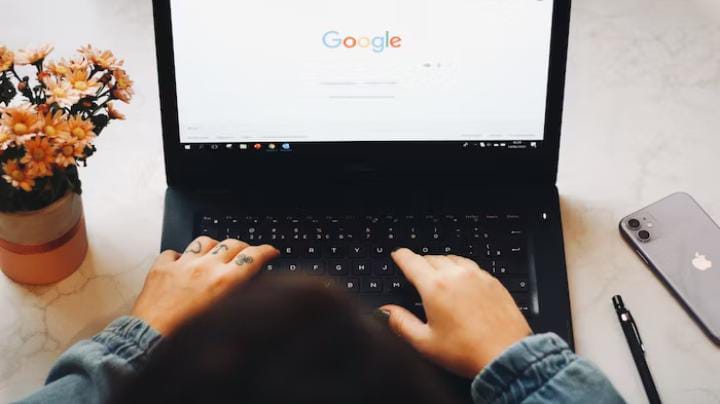
PROBOLINGGO, insidepontianak.com - Kadang kala, suatu webiste yang pernah dibuka dan telah diterapkan kata kuncio bisa lupa. Oleh sebab itu, terdapat 2 cara buka password website di Google Chrome yang bisa menyudahi permasalahan tersebut.
Dengan melakukan 2 cara buka password di Google Chrome ini, kamu bisa mengetahui seluruh kata kunci yang pernah diterapkan, namun terlupakan seiring waktu. Hal ini bisa dilakukan pada jenis PC ataupun Android.
Karena sudah mengetahui kata kunci dengan tutorial 2 cara buka password di Google Chrome ini, sandi yang pernah dilupakan ini bisa diperbarui kembali. Sehingga, jenis keamanannya juga lebih terjaga dengan kata sandi yang lebi baru.
Bagi Google sendiri, fitur mengenai password yang bisa diterapkan oleh penggunanya bagi masing-masing situs mengandung tujuan penting. Salah satunya, website yang pernah dibuka oleh pengguna tidak dapat diakses oleh orang lain dengan akun yang dimiliki.
Artinya, fitur penerapan password pada setiap website yang pernah dibuka dengan sebuah akun Google berujuan menjaga privasi. Wlaupun dipakasa menelusuri di fitur history, orang lain tidak dapat membuka secara penuh situs tersebut.
Sayangnya, pada sebagian kasus penerapan password ini menjadi masalah. Terlebih lagi, setiap website yang dibuka terlalu banyak dengan kata kunci yang berbeda-beda.
Seiring berjalannya waktu, password tersebut bisa saja terlupakan oleh pengguna. Bila begitu, cobalah simak 2 cara buka password website di Google Chrome ini.
- Buka Password Chrome di PC.
Adapun cara pertama dikhususkan bagi pengguna komputer, alias PC. Panduan membuka kata kunci website di Google Chrome ini lebih simpel dibandingan di smartphone.
Di bawah ini akan dilampirkan langkah-langkahnya membuka password sebuah website yang sudah terlupakan.
- Buka Google Chrome di PC.
- Klik ikon titik tiga, letaknya berada di pojok kanan sebelah atas layar.
- Masuk kepada 'Setelan' atau 'Setting'.
- Akses kepada fitur 'Pengelola Sandi'.
- Halaman pun akan menampilkan deretan situs yang diterapkan kata sandi oleh pengguna.
- Pilih salah satu website yang hendak diketahui kata sandinya.
- Klik ikon mata untuk menampilkan password.
- Salin password tersebut, kemudian kembali ke situs yang hendak dibuka.
- Buka Password Website di HP.
Cara yang kedua tentang membuka password situs Google Chrome bisa dilakukan pada semua jenis ponsel. Baik pengguna Android, ataupun Iphone juga memiliki panduan yang sama.
Coba perhatikan langkah-langkah membuka password website Google Chrome di bawah ini:
- Buka aplikasi Google Chrome.
- Klik ikon titik tiga yang terletak di sebelah atas layar, posisinya di bagian kanan.
- Akses layanan 'Setting' atau 'Pengaturan'.
- Masuk kepada 'Pengelola Sandi'.
- Chrome pun dengan otomatis akan menampilkan daftar situs yang pernah dipasangi password.
- Pilih salah satu website yang ingin diketahu kata sandinya.
- Klik ikon mata agar password bisa dilihat.
- Salin password, kemudian silahkan buka kembali website dengan kata sandi tersebut.
Dengan cara di atas, seluruh situs yang pernah dilindungi password bisa dibuka kembali dengan mudah. Itulah pembahasan 2 cara buka password website di Google Chrome. (Dzikrullah) ***
Penulis : admin
Editor :
Tags :


Leave a comment